Hướng dẫn cách đổi màu trong photoshop Cs5 cs6 đơn giản - Thay thế màu photoshop thành màu khác Replace Color
Đổi màu trong photoshop là 1 trong những chức năng khá cơ bản của photoshop thường gặp là: đổi màu áo, đổi màu tóc, đổi màu da... và cũng có khá nhiều cách khác nhau để thực hiện việc này tùy theo trường hợp mà bạn nên sử dụng để có được bức ảnh thực nhất.
Trong đó cách dễ nhất có lẽ chính là tính năng Replace Color(Thay thế màu). Có thể dễ dàng hiểu chức năng này là thay đổi màu này thành màu khác trong bức ảnh, khi đó tất cả những màu giống nhau trong bức ảnh hoặc phần chọn của bức ảnh sẽ được thay đổi bằng 1 màu khác. Vì thế nó sẽ hợp hơn với những bức ảnh kiểu 2D tức là màu sắc không có nhiều vùng xen kẽ.
Ví dụ ở đây mình muốn thay đổi màu áo thành 1 màu khác trước tiên các bạn tiến hành mở bức ảnh lên, sau đó dùng công cụ Lasso Tool bôi quanh phần có chứa màu cần đổi, không cần phải tô vừa, mà chỉ cần tô khu vực lần cận làm sao để tách những phần có màu giống hoặc gần giống với màu khác ở phần khác không có trong vùng chọn để tránh bị ảnh hưởng.

Tiếp tục vào Image --> Adjustments --> Replace Color...
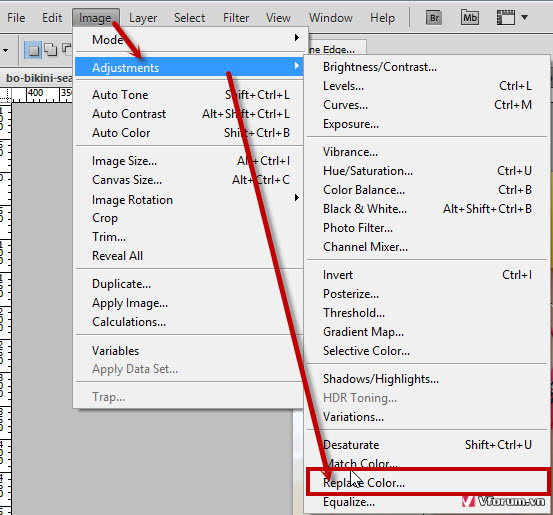
Sau đó dùng công cụ chọn mã màu chọn vào vùng màu bạn muốn đổi, ví dụ mình muốn đổi màu đỏ hồng thì click vào vùng có màu đó
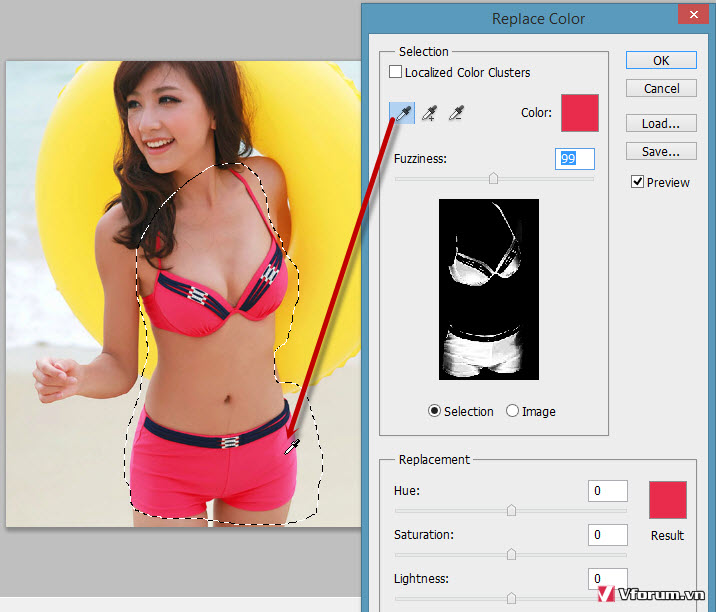
Và tiến hành thay đổi màu sắc tại phần Replacement bằng cách di chuyển các thanh mã màu hoặc click vào màu để chọn. Tuy nhiên nó chỉ thay thế những màu giống hoặc gần gần giống với màu bạn đã chọn và nhìn bức ảnh còn lem nhem.
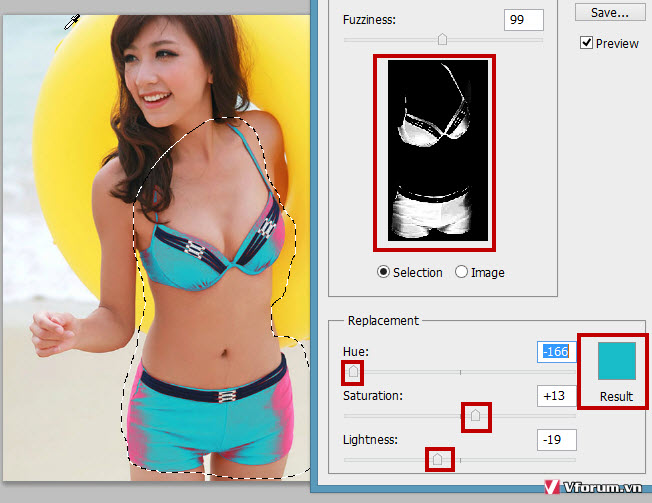
Để đổi màu cả những phần gần gần đó chưa được đổi bạn phải tiến hành chọn công cụ Chọn mã màu có dấu + phía dưới sau đó tiếp tục click vào phần màu còn nhem đó để thay thế những màu này.
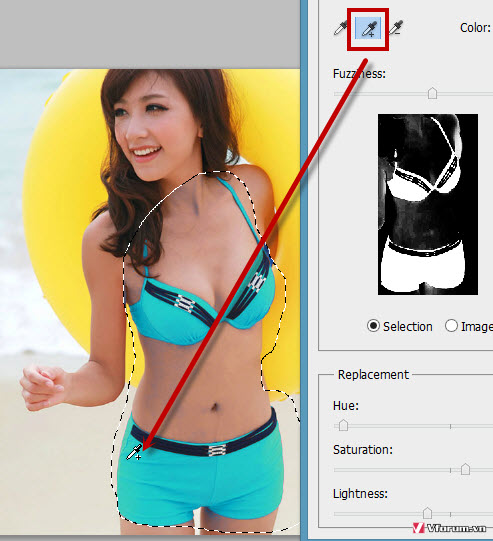
Nếu trong quá trình bạn thay thế màu mà một số chi tiết khác không mong muốn cũng bị thay thế luôn thì khi đó các bạn cần phải dùng công cụ Lasso Tool chọn lại và bỏ các phần không muốn đổi màu đi sau đó lặp lại các thao tác như trên.
Ngoài ra cũng còn rất nhiều cách khác để thay thế màu vfo.vn sẽ cập nhật tới các bạn trong bài viết sau.
Đổi màu trong photoshop là 1 trong những chức năng khá cơ bản của photoshop thường gặp là: đổi màu áo, đổi màu tóc, đổi màu da... và cũng có khá nhiều cách khác nhau để thực hiện việc này tùy theo trường hợp mà bạn nên sử dụng để có được bức ảnh thực nhất.
Trong đó cách dễ nhất có lẽ chính là tính năng Replace Color(Thay thế màu). Có thể dễ dàng hiểu chức năng này là thay đổi màu này thành màu khác trong bức ảnh, khi đó tất cả những màu giống nhau trong bức ảnh hoặc phần chọn của bức ảnh sẽ được thay đổi bằng 1 màu khác. Vì thế nó sẽ hợp hơn với những bức ảnh kiểu 2D tức là màu sắc không có nhiều vùng xen kẽ.
Ví dụ ở đây mình muốn thay đổi màu áo thành 1 màu khác trước tiên các bạn tiến hành mở bức ảnh lên, sau đó dùng công cụ Lasso Tool bôi quanh phần có chứa màu cần đổi, không cần phải tô vừa, mà chỉ cần tô khu vực lần cận làm sao để tách những phần có màu giống hoặc gần giống với màu khác ở phần khác không có trong vùng chọn để tránh bị ảnh hưởng.

Tiếp tục vào Image --> Adjustments --> Replace Color...
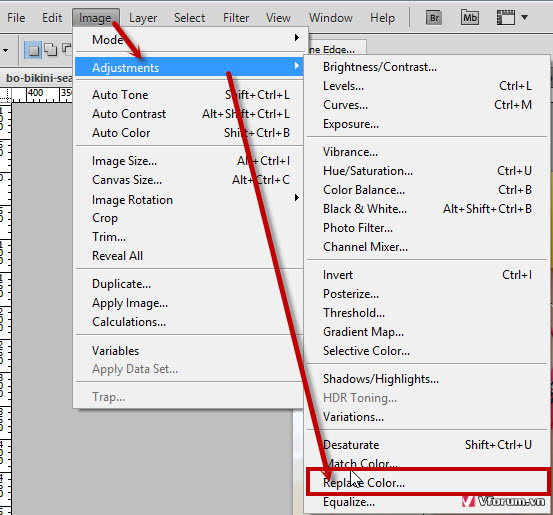
Sau đó dùng công cụ chọn mã màu chọn vào vùng màu bạn muốn đổi, ví dụ mình muốn đổi màu đỏ hồng thì click vào vùng có màu đó
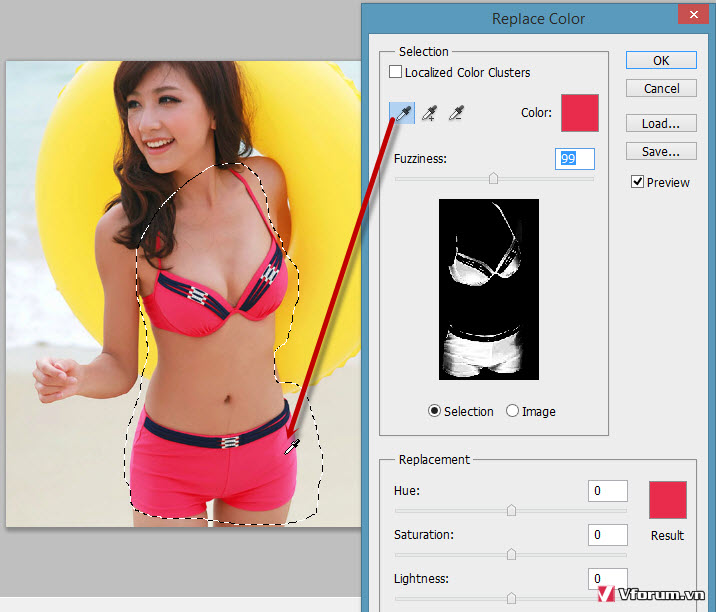
Và tiến hành thay đổi màu sắc tại phần Replacement bằng cách di chuyển các thanh mã màu hoặc click vào màu để chọn. Tuy nhiên nó chỉ thay thế những màu giống hoặc gần gần giống với màu bạn đã chọn và nhìn bức ảnh còn lem nhem.
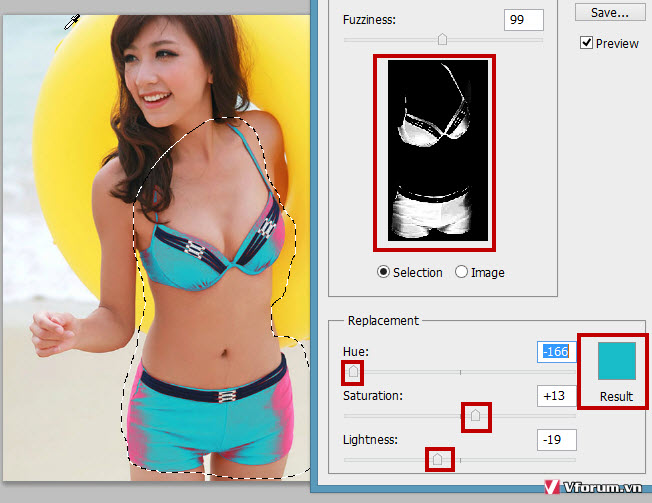
Để đổi màu cả những phần gần gần đó chưa được đổi bạn phải tiến hành chọn công cụ Chọn mã màu có dấu + phía dưới sau đó tiếp tục click vào phần màu còn nhem đó để thay thế những màu này.
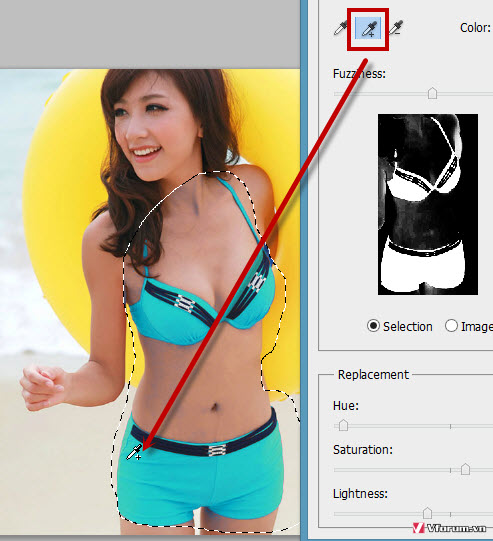
Nếu trong quá trình bạn thay thế màu mà một số chi tiết khác không mong muốn cũng bị thay thế luôn thì khi đó các bạn cần phải dùng công cụ Lasso Tool chọn lại và bỏ các phần không muốn đổi màu đi sau đó lặp lại các thao tác như trên.
Ngoài ra cũng còn rất nhiều cách khác để thay thế màu vfo.vn sẽ cập nhật tới các bạn trong bài viết sau.



